Rimuovere il cestino di Windows dal desktop
Utile come potrebbe essere il Cestino di Microsoft Windows, se sei come me... (scusate, non volevo spaventare nessuno) è una di quelle "cose" che raramente vengono usate se "mai". Piuttosto che ignorare qui, ecco un semplice passo per passo "How-To" rimuoverlo dal desktop.
Nota: prima di iniziare, io altamente raccomandato voi PRIMO disabilitare il Cestino. Clic Qui per leggere l'articolo passo dopo passo.
1. Inizia da clic il Inizio pulsante nell'angolo in basso a sinistra del desktop.

2. Clic Correre dal menu Start
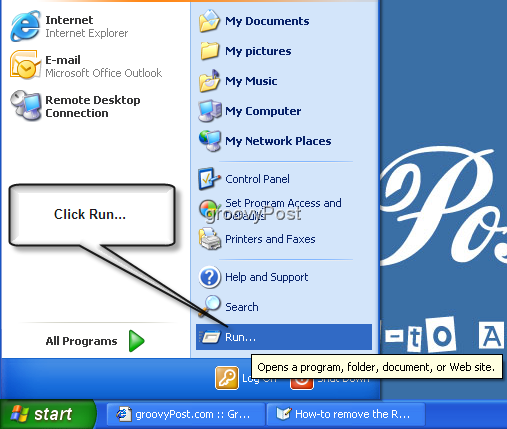
3. Clic nel scatola bianca e Genere: gpedit.msc poi clic OK.
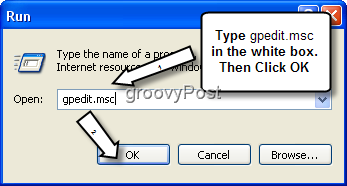
Benvenuti nella finestra dei criteri di gruppo!
4. Clic il segno più per espandere Configurazione utente. In Configurazione utente espandere Modelli amministrativi. Successivamente, in Modelli amministrativi, clic Desktop.
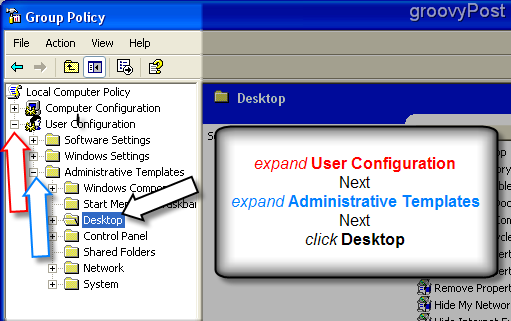
5. Sul lato destro della finestra Criteri di gruppo, il Desktop apparirà il sottomenu. Pulsante destro del mouse sull'opzione Rimuovi l'icona Cestino dal desktop. Poi sinistro del mouse Proprietà.
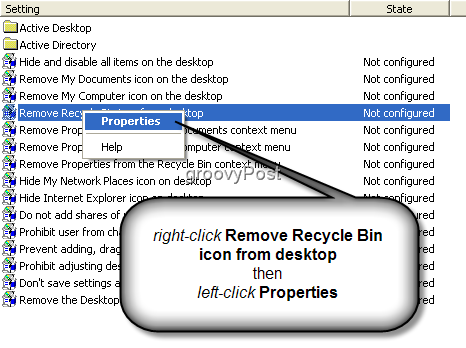
6. Si aprirà ora una nuova finestra intitolata Rimuovi icona Cestino dalle proprietà del desktop. Clic per selezionare il Abilitato opzione. Poi clic ok finire.
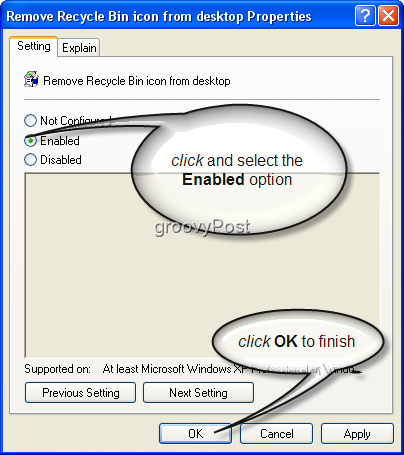
Tutto fatto! Il Cestino è ora rimosso dal tuo desktop e il tuo desktop è molto più pulito! Nota: Se dopo aver completato questi passaggi vedi ancora il Cestino sul desktop, fai clic con il pulsante sinistro del mouse su un punto vuoto sullo schermo e stampa F5 per aggiornare il desktop e il Cestino dovrebbe essere sparito.
Background - Che diamine era quella "cosa di Criteri di gruppo ???: Se non conosci i Criteri di gruppo, pensalo come nient'altro che tutte le impostazioni che configurano il tuo PC o Server. Come dice Microsoft:
Le impostazioni di Criteri di gruppo definiscono le variecomponenti dell'ambiente desktop dell'utente di cui un amministratore di sistema deve gestire, ad esempio i programmi disponibili per gli utenti, i programmi visualizzati sul desktop dell'utente e le opzioni per Inizio menu ... bla bla bla ...
In sostanza, gli oggetti Criteri di gruppo o "GPO" sono aree specifiche del tuo "REGISTRY" con una bella interfaccia grafica. Di solito sono configurati centralmente dagli amministratori di Active Directory, ovvero il tipo IT della tua azienda.
Possibili problemi: Se non riesci a completare i passaggi 5 e 6(sono in grigio) e stai utilizzando un PC fornito da un'azienda, la tua casella di Windows XP o Vista potrebbe già avere Criteri di gruppo (GPO) assegnati dal tuo addetto IT aziendale. In tal caso, non sarai in grado di apportare queste modifiche. Lo stesso vale se non hai effettuato l'accesso come amministratore locale.


![Aggiungi un cestino perfettamente funzionante alla barra delle applicazioni di Windows 7 [Come fare]](/images/microsoft/pin-a-fully-functional-recycle-bin-to-the-windows-7-taskbar-how-to.png)






lascia un commento